
- •Тема 8: «элементы дизайна сайта: бесшовный узор, анимационные кнопки»
- •Создание бесшовного узора
- •Задание 1
- •Создайте два изображения, примерно таких же как на рис. 6, б и 6, в. Сохраните их в папке myhouse под именами georgin_1.Jpg и georgin_2.Jpg. Объясните назначение флажка Aligned (Выравнить).
- •Задание 2
Тема 8: «элементы дизайна сайта: бесшовный узор, анимационные кнопки»
Создание бесшовного узора
Бесшовный узор
используется для оформления фона
web-страниц
и может быть создан из любого понравившегося
Вам изображения с помощью инструмента
Clone
Stamp
Tool
(Штамп клонирования)
![]() программы Photoshop.
программы Photoshop.
В данной работе Вам предстоит создать страничку сайта под названием «Садовый участок». В качестве фона для этой страницы Вы должны создать бесшовный узор.
Все материалы (фотографии и текст) расположены на компакт-диске в папке CD/html_css_8.
Результатом Вашей работы должна стать web-страничка сайта проектов, изображенная на рис. 1, но прежде необходимо повторить как работает инструмент Clone Stamp Tool (Штамп клонирования), выполнив задание 1, и изучить технологию создания бесшовного узора, выполнив задание 2.
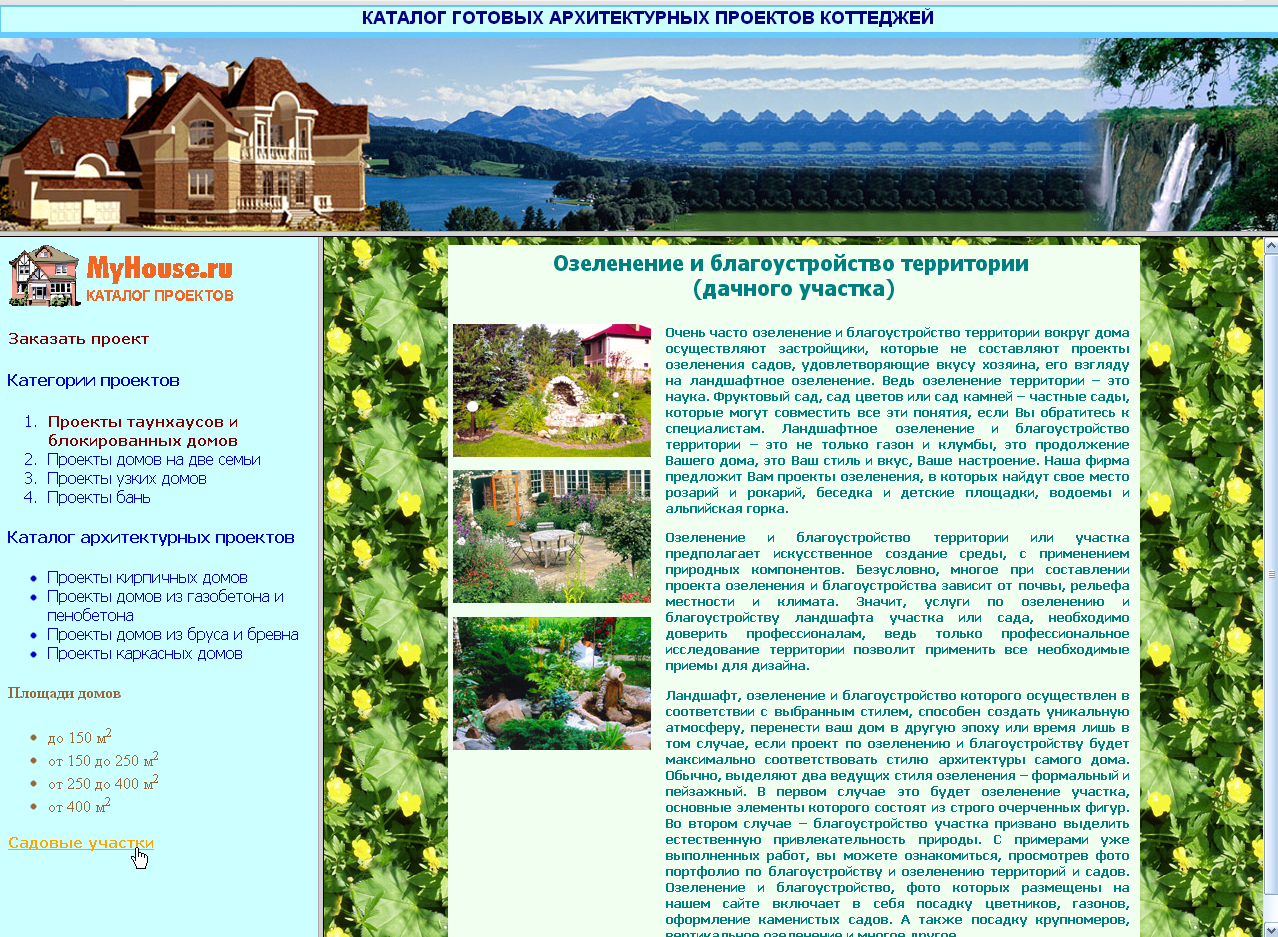
Рисунок 1. Web-страница с фоном в виде бесшовного узора
Задание 1
Инструмент
Clone
Stamp
Tool
(Штамп клонирования)
![]() ,
используется
для копирования пикселей из одной
области изображения в другую. Лишь одна
эта способность делает штамп идеальным
инструментом для устранения мелких
точек («пыли») и царапин, исправления
дефектов и устранения отвлекающих
элементов фона.
,
используется
для копирования пикселей из одной
области изображения в другую. Лишь одна
эта способность делает штамп идеальным
инструментом для устранения мелких
точек («пыли») и царапин, исправления
дефектов и устранения отвлекающих
элементов фона.
Для того, чтобы клонировать часть изображения, необходимо щелкнуть мышью, удерживая клавишу [Alt], по какой-либо точке изображения, задав тем самым точку отсчета для клонирования фрагмента. Затем необходимо переместить курсор в какую-то другую область изображения, чтобы поместить там клонирующий фрагмент.
-
Откройте файл georgin.jpg из папки html_css_8.
-
Создайте новый документ с размерами 10х10 см и разрешением 72 точки на дюйм (pixels/inch) (рис. 2).
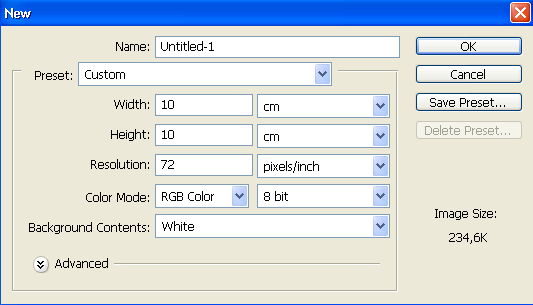
Рисунок 2
-
Активизируйте инструмент Штамп
 .
Инструмент находится в группе (рис. 3).
.
Инструмент находится в группе (рис. 3).
![]()
Рисунок 3
-
Убедитесь, что на панели параметров инструмента установлен флажок Aligned (Выравнить) (рис. 4).
![]()
Рисунок 4
-
Переключитесь на файл georgin.jpg, нажмите клавишу Alt, щелкните мышью примерно по центру изображения.
-
Переключитесь на вновь созданный документ, нажмите кнопку мыши и, не отпуская ее, начинайте водить курсором, создавая, таким образом, клон (рис. 5).

Рисунок 5
Давайте разберемся, для чего служит флажок Aligned (Выровнять) на панели параметров инструмента Clone Stamp Tool (Штамп клонирования).
На рис. 6, б показан результат применения этого инструмента при установленном флажке Aligned (Выравнить). Если при создании клона, Вы отпустили кнопку мыши и снова начинаете рисовать, инструмент дорисовывает недостающие части изображения.
На рис. 6, в показан результат применения этого инструмента при сброшенном флажке Aligned (Выровнять). Если при создании клона, Вы отпустили кнопку мыши и снова начинаете рисовать, то инструмент каждый раз начинает заново рисовать изображение.



а б в
Рисунок 6.
а – исходное изображение; б – Флажок Aligned (Выровнять) установлен; в – Флажок Aligned (Выровнять) сброшен.
